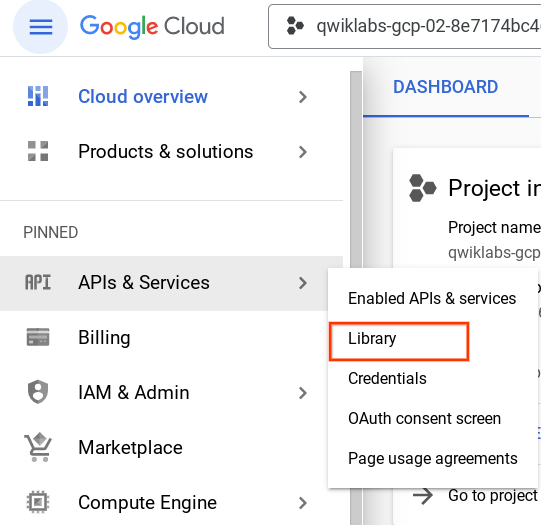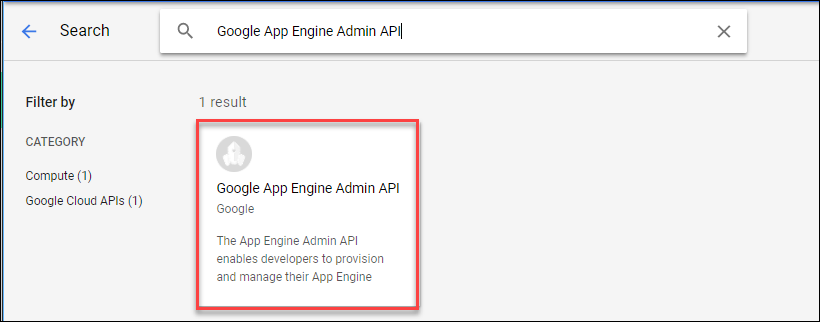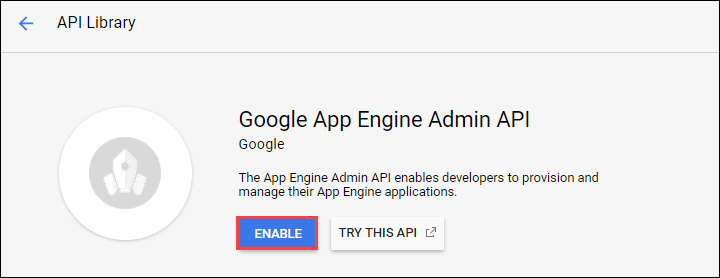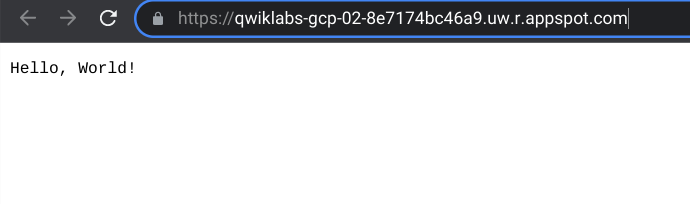GSP070

Ringkasan
App Engine memungkinkan developer berfokus pada keahlian terbaik mereka: menulis kode. Lingkungan standar App Engine didasarkan pada instance container yang berjalan di infrastruktur Google. Container telah dikonfigurasikan sebelumnya dengan salah satu dari beberapa runtime yang tersedia, dan setiap runtime juga menyertakan library yang mendukung App Engine Standard API. Untuk banyak aplikasi, Anda mungkin hanya membutuhkan runtime dan library lingkungan standar.
App Engine menawarkan pilihan antara dua lingkungan bahasa Go. Kedua lingkungan memiliki alur kerja developer yang sama yang berfokus pada kode, dapat diskalakan dengan cepat dan efisien untuk menangani peningkatan permintaan, serta memungkinkan Anda menggunakan teknologi penayangan Google yang telah terbukti untuk membangun aplikasi web, seluler, dan IoT dengan cepat dan dengan overhead operasional minimal. Meskipun kedua lingkungan ini memiliki banyak kesamaan, keduanya berbeda dalam beberapa hal penting.
Lingkungan standar App Engine memudahkan untuk membangun dan men-deploy aplikasi yang berjalan secara andal dalam beban berat dan dengan data dalam jumlah besar. Aplikasi Anda berjalan di dalam lingkungannya sendiri yang aman dan andal, yang tidak bergantung pada hardware, sistem operasi, atau lokasi fisik server. Cloud Functions mendukung Go 1.11.
Lingkungan fleksibel App Engine didasarkan pada Compute Engine dan secara otomatis menaikkan dan menurunkan skala aplikasi Anda sekaligus menyeimbangkan beban.
Lab praktik ini menunjukkan cara membuat aplikasi App Engine kecil yang menampilkan pesan singkat.
Yang akan Anda lakukan
- Download aplikasi
- Menguji aplikasi
- Men-deploy aplikasi
Penyiapan dan persyaratan
Sebelum mengklik tombol Start Lab
Baca petunjuk ini. Lab memiliki timer dan Anda tidak dapat menjedanya. Timer yang dimulai saat Anda mengklik Start Lab akan menampilkan durasi ketersediaan resource Google Cloud untuk Anda.
Lab interaktif ini dapat Anda gunakan untuk melakukan aktivitas lab di lingkungan cloud sungguhan, bukan di lingkungan demo atau simulasi. Untuk mengakses lab ini, Anda akan diberi kredensial baru yang bersifat sementara dan dapat digunakan untuk login serta mengakses Google Cloud selama durasi lab.
Untuk menyelesaikan lab ini, Anda memerlukan:
- Akses ke browser internet standar (disarankan browser Chrome).
Catatan: Gunakan jendela Samaran (direkomendasikan) atau browser pribadi untuk menjalankan lab ini. Hal ini akan mencegah konflik antara akun pribadi Anda dan akun siswa yang dapat menyebabkan tagihan ekstra pada akun pribadi Anda.
- Waktu untuk menyelesaikan lab. Ingat, setelah dimulai, lab tidak dapat dijeda.
Catatan: Hanya gunakan akun siswa untuk lab ini. Jika Anda menggunakan akun Google Cloud yang berbeda, Anda mungkin akan dikenai tagihan ke akun tersebut.
Cara memulai lab dan login ke Google Cloud Console
-
Klik tombol Start Lab. Jika Anda perlu membayar lab, dialog akan terbuka untuk memilih metode pembayaran.
Di sebelah kiri ada panel Lab Details yang berisi hal-hal berikut:
- Tombol Open Google Cloud console
- Waktu tersisa
- Kredensial sementara yang harus Anda gunakan untuk lab ini
- Informasi lain, jika diperlukan, untuk menyelesaikan lab ini
-
Klik Open Google Cloud console (atau klik kanan dan pilih Open Link in Incognito Window jika Anda menjalankan browser Chrome).
Lab akan menjalankan resource, lalu membuka tab lain yang menampilkan halaman Sign in.
Tips: Atur tab di jendela terpisah secara berdampingan.
Catatan: Jika Anda melihat dialog Choose an account, klik Use Another Account.
-
Jika perlu, salin Username di bawah dan tempel ke dialog Sign in.
{{{user_0.username | "Username"}}}
Anda juga dapat menemukan Username di panel Lab Details.
-
Klik Next.
-
Salin Password di bawah dan tempel ke dialog Welcome.
{{{user_0.password | "Password"}}}
Anda juga dapat menemukan Password di panel Lab Details.
-
Klik Next.
Penting: Anda harus menggunakan kredensial yang diberikan lab. Jangan menggunakan kredensial akun Google Cloud Anda.
Catatan: Menggunakan akun Google Cloud sendiri untuk lab ini dapat dikenai biaya tambahan.
-
Klik halaman berikutnya:
- Setujui persyaratan dan ketentuan.
- Jangan tambahkan opsi pemulihan atau autentikasi 2 langkah (karena ini akun sementara).
- Jangan mendaftar uji coba gratis.
Setelah beberapa saat, Konsol Google Cloud akan terbuka di tab ini.
Catatan: Untuk mengakses produk dan layanan Google Cloud, klik Navigation menu atau ketik nama layanan atau produk di kolom Search.

Mengaktifkan Cloud Shell
Cloud Shell adalah mesin virtual yang dilengkapi dengan berbagai alat pengembangan. Mesin virtual ini menawarkan direktori beranda persisten berkapasitas 5 GB dan berjalan di Google Cloud. Cloud Shell menyediakan akses command-line untuk resource Google Cloud Anda.
-
Klik Activate Cloud Shell  di bagian atas Konsol Google Cloud.
di bagian atas Konsol Google Cloud.
-
Klik jendela berikut:
- Lanjutkan melalui jendela informasi Cloud Shell.
- Beri otorisasi ke Cloud Shell untuk menggunakan kredensial Anda guna melakukan panggilan Google Cloud API.
Setelah terhubung, Anda sudah diautentikasi, dan project ditetapkan ke Project_ID, . Output berisi baris yang mendeklarasikan Project_ID untuk sesi ini:
Project Cloud Platform Anda dalam sesi ini disetel ke {{{project_0.project_id | "PROJECT_ID"}}}
gcloud adalah alat command line untuk Google Cloud. Alat ini sudah terinstal di Cloud Shell dan mendukung pelengkapan command line.
- (Opsional) Anda dapat menampilkan daftar nama akun yang aktif dengan perintah ini:
gcloud auth list
- Klik Authorize.
Output:
ACTIVE: *
ACCOUNT: {{{user_0.username | "ACCOUNT"}}}
Untuk menetapkan akun aktif, jalankan:
$ gcloud config set account `ACCOUNT`
- (Opsional) Anda dapat menampilkan daftar ID project dengan perintah ini:
gcloud config list project
Output:
[core]
project = {{{project_0.project_id | "PROJECT_ID"}}}
Catatan: Untuk mendapatkan dokumentasi gcloud yang lengkap di Google Cloud, baca panduan ringkasan gcloud CLI.
Menetapkan region untuk project
gcloud config set compute/region {{{project_0.default_region | "filled in at lab start"}}}
Tugas 1. Mengaktifkan Google App Engine Admin API
App Engine Admin API memungkinkan developer menyediakan dan mengelola Aplikasi App Engine mereka.
- Di menu sebelah kiri, klik APIs & Services > Library.
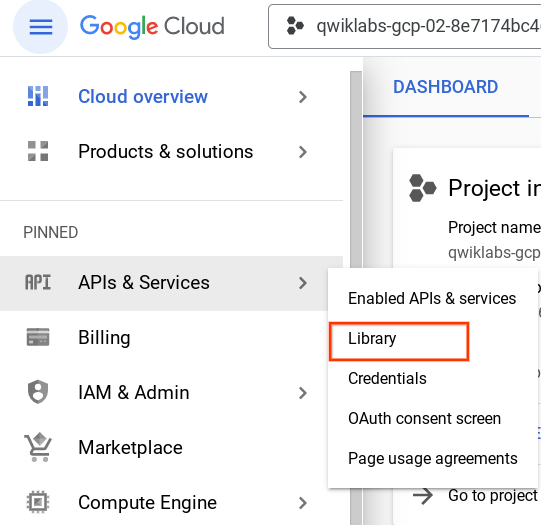
- Ketik "App Engine Admin API" di kotak penelusuran.
- Klik App Engine Admin API.
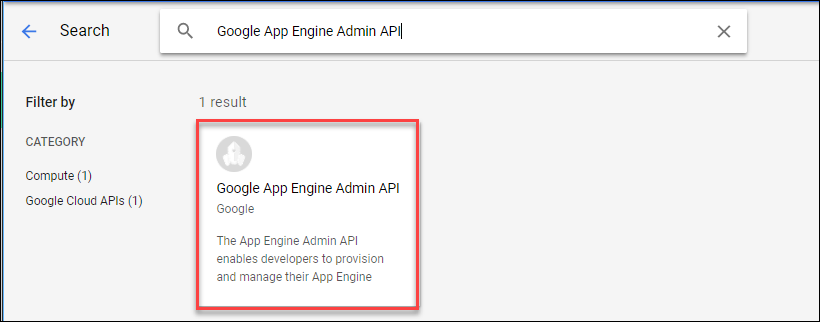
- Klik Enable(Jika diperlukan).
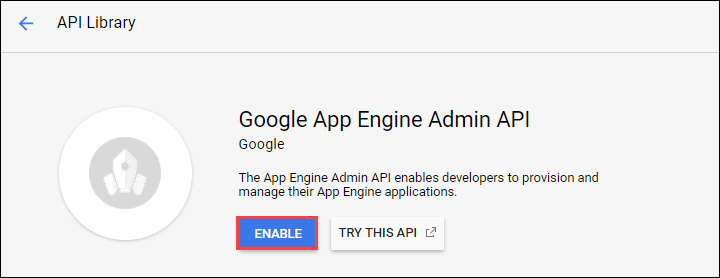
Tugas 2. Mendownload aplikasi Halo Dunia
Ada aplikasi Halo Dunia sederhana untuk Go yang dapat Anda gunakan untuk dengan cepat memahami cara men-deploy aplikasi ke Google Cloud. Ikuti langkah-langkah ini untuk mendownload Hello World ke instance Google Cloud Anda.
- Buka sesi Cloud Shell dan masukkan perintah berikut untuk membuat clone repositori aplikasi contoh Hello World:
git clone https://github.com/GoogleCloudPlatform/golang-samples.git
- Buka direktori yang berisi kode contoh:
cd golang-samples/appengine/go11x/helloworld
Tugas 3. Men-deploy aplikasi Anda
- Untuk men-deploy aplikasi Anda ke App Engine, jalankan perintah berikut dari dalam direktori root aplikasi Anda, tempat file
app.yaml berada:
sudo apt-get install google-cloud-sdk-app-engine-go
gcloud app deploy
- Masukkan nomor yang mewakili wilayah Anda:
Contoh output:
Creating App Engine application in project [qwiklabs-gcp-58a2268dafa9e708] and region [asia-south1]....done.
Services to deploy:
descriptor: [/home/gcpstaging8142_student/helloworld/app.yaml]
source: [/home/gcpstaging8142_student/helloworld]
target project: [qwiklabs-gcp-58a2268dafa9e708]
target service: [default]
target version: [20171117t080909]
target url: [https://qwiklabs-gcp-58a2268dafa9e708.appspot.com]
Do you want to continue (Y/n)?
- Masukkan Y untuk mengonfirmasi deployment layanan saat diminta.
Contoh output:
Beginning deployment of service [default]...
Beberapa file dilewati. Teruskan `--verbosity=info` untuk melihat mana yang tidak.
Anda juga dapat melihat file log gcloud, yang terletak di
[/tmp/tmp.4CytrNBIMQ/logs/2017.11.17/08.06.15.720314.log].
╔════════════════════════════════════════════════════════════╗
╠═ Mengupload 2 file ke Google Cloud Storage ═╣
╚════════════════════════════════════════════════════════════╝
Upload file selesai.
Updating service [default]...done.
Waiting for operation [apps/qwiklabs-gcp-58a2268dafa9e708/operations/27b6d801-9018-4a86-b8c0-6082f78fb09f] to complete...done.
Updating service [default]...done.
Deployed service [default] to [https://qwiklabs-gcp-58a2268dafa9e708.appspot.com]
You can stream logs from the command line by running:
$ gcloud app logs tail -s default
To view your application in the web browser run:
$ gcloud app browse
Tugas 4. Lihat aplikasi Anda
- Untuk meluncurkan browser, masukkan perintah berikut:
gcloud app browse
- Kemudian, klik link yang disediakan.
Contoh output, perhatikan bahwa link Anda akan berbeda:
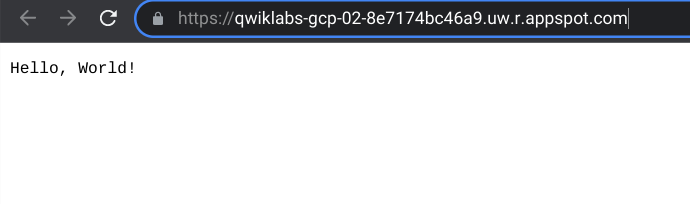
Aplikasi Anda telah di-deploy dan Anda dapat membaca pesan singkat di browser Anda.
Klik Periksa progres saya untuk memverifikasi tujuan.
Men-deploy aplikasi Anda.
Tugas 5. Menguji pengetahuan Anda
Uji pengetahuan Anda tentang Google cloud Platform dengan mengikuti kuis kami. (Pilih beberapa opsi yang benar jika perlu.)
Selamat!
Anda telah men-deploy aplikasi dasar dengan App Engine.
Langkah berikutnya/Pelajari lebih lanjut
Sertifikasi dan pelatihan Google Cloud
...membantu Anda mengoptimalkan teknologi Google Cloud. Kelas kami mencakup keterampilan teknis dan praktik terbaik untuk membantu Anda memahami dengan cepat dan melanjutkan proses pembelajaran. Kami menawarkan pelatihan tingkat dasar hingga lanjutan dengan opsi on demand, live, dan virtual untuk menyesuaikan dengan jadwal Anda yang sibuk. Sertifikasi membantu Anda memvalidasi dan membuktikan keterampilan serta keahlian Anda dalam teknologi Google Cloud.
Manual Terakhir Diperbarui pada 20 Juni 2025
Lab Terakhir Diuji pada 20 Juni 2025
Hak cipta 2025 Google LLC. Semua hak dilindungi undang-undang. Google dan logo Google adalah merek dagang dari Google LLC. Semua nama perusahaan dan produk lain mungkin adalah merek dagang masing-masing perusahaan yang bersangkutan.



 di bagian atas Konsol Google Cloud.
di bagian atas Konsol Google Cloud.